电脑怎么装双系统:超详细双操作系统安装指南与常见问题解答
随着数字化需求的日益多样化,许多电脑用户不再满足于单一操作系统所提供的功能。无论是开发者需要在Windows环境下测试软件,又想在Linux系统下进行开发;还是游戏玩家想在Windows下畅玩大作,同时又希望在轻量级的Linux系统下处理日常事务,安装双系统都成为了一个理想的解决方案。本篇文章将为您详细讲解电脑怎么装双系统的完整流程、注意事项及常见问题,助您轻松搭建个性化的工作与娱乐平台。
引言:为何选择安装双系统?
什么是双系统?
所谓双系统,是指在同一台电脑的硬盘上同时安装两个或更多操作系统,并在开机时通过启动管理器(Boot Manager)选择进入其中一个系统。最常见的组合是Windows与Linux(如Ubuntu、Fedora等),或两个不同版本的Windows系统(如Windows 10与Windows 7)。
双系统的优势与适用场景
功能互补: Windows系统拥有庞大的软件生态和游戏支持,而Linux系统则在开发、服务器管理、安全性等方面具备独特优势。
软件测试与兼容性: 开发者可以在不同系统环境下测试软件兼容性,普通用户也可以体验新系统而无需放弃现有系统。
安全性: 某些敏感操作可以在更安全的Linux环境下进行,降低风险。
资源隔离: 学习或工作可以在一个系统下进行,娱乐在另一个系统下,互不干扰,保持系统干净。
极致性能体验: 在某些需要特定系统优化性能的场景下,双系统能提供更好的体验。
安装前的准备工作:万无一失的基础
安装双系统并非简单的下一步操作,充分的准备是成功的关键,也能有效避免数据丢失或系统损坏的风险。请务必仔细阅读并完成以下所有步骤。
1. 数据备份:您的生命线
这是最重要的一步!无论您有多么自信,都请务必将C盘(或其他包含重要数据的分区)上的所有个人文件、文档、图片、视频等备份到外置硬盘、云存储或另一个非系统分区中。在分区操作过程中,任何误操作都可能导致数据丢失,后悔莫及。
2. 硬件与系统兼容性检查
硬件要求: 确保您的电脑硬件满足两个操作系统的最低运行要求。特别是对于Windows 10/11和某些Linux发行版,建议至少4GB内存和双核处理器。
硬盘空间: 双系统需要足够的硬盘空间。建议每个系统至少预留80-100GB的独立分区,以满足日常使用和软件安装的需求。
UEFI或Legacy BIOS: 现代电脑普遍使用UEFI启动模式,而老式电脑则使用Legacy BIOS。安装时需保持一致性。通常,如果您的原系统是UEFI模式安装的,那么新系统也应在UEFI模式下安装。
3. 选择操作系统与准备安装介质
决定您要安装的两个操作系统版本。例如:Windows 10和Ubuntu 22.04 LTS。
下载ISO镜像: 从官方网站下载所需操作系统的ISO镜像文件,确保文件完整无损。
制作启动U盘/DVD:
Windows: 可以使用微软官方的Media Creation Tool,或Rufus、UltraISO等工具将ISO写入U盘。
Linux: 推荐使用Rufus(Windows下)或Etcher(跨平台)工具将Linux ISO写入U盘。请确保制作的U盘是可启动的。
注意: 制作启动盘时,请根据您的BIOS/UEFI模式选择相应的分区方案(如MBR或GPT)和目标系统类型(BIOS或UEFI)。
4. 硬盘分区规划:核心步骤
在安装第二个系统之前,您需要为它腾出独立的硬盘空间。此步骤风险较高,请务必谨慎操作。
压缩现有分区:
在Windows下,右键点击“此电脑” -> “管理” -> “磁盘管理”。
找到您希望压缩以腾出空间的分区(通常是D盘或E盘,如果C盘空间足够,也可以压缩C盘),右键点击“压缩卷”。
输入您想要压缩的空间量(例如,为Linux系统预留100GB,则输入102400MB)。点击“压缩”。
压缩后,您会看到一块“未分配”空间。
分区类型选择:
Windows+Windows: 通常直接在“未分配”空间上创建新的简单卷即可。
Windows+Linux: Linux系统通常需要以下分区:
/ (根目录): 存放系统文件,建议30-50GB或更多。
/home (用户目录): 存放个人文件,建议50GB或更多(可与根目录合并,但单独分区更便于重装系统)。
swap (交换空间): 相当于虚拟内存,一般建议与内存大小相同或两倍,但如果内存足够大(8GB以上),可以给5GB-10GB。
/boot/efi (EFI系统分区): 如果您的电脑是UEFI启动模式,Linux通常会使用现有的Windows EFI分区,或者需要为其单独创建(约200-500MB,FAT32格式)。
重要提示: 请勿格式化或删除您现有的Windows系统分区!只操作“未分配”空间。
5. BIOS/UEFI设置调整
为了让电脑从U盘启动并正确安装系统,您可能需要进入BIOS/UEFI设置界面进行调整。通常在开机时反复按Del、F2、F10、F12或ESC键(具体键位因主板品牌而异)。
设置U盘为第一启动项: 在“Boot”或“启动”菜单中,将您的U盘设置为第一启动设备。
禁用Secure Boot(安全启动): 部分Linux发行版可能不支持Secure Boot,建议在安装Linux时暂时禁用。
禁用Fast Boot/Fast Startup(快速启动): 这可能会导致Windows关闭时不完全释放硬盘,从而影响Linux对硬盘的访问。建议在Windows电源选项中也禁用“快速启动”。
选择UEFI或Legacy模式: 确保您的启动模式与原系统一致,或选择“UEFI with CSM”/“Legacy and UEFI”兼容模式。如果原系统是UEFI,新系统也应在UEFI模式下安装。
双系统安装流程:以Windows与Linux为例(推荐)
这种组合是最常见的,也是本文重点讲解的安装方式。建议的安装顺序是先安装Windows,后安装Linux。 这是因为Windows的启动管理器通常不会识别Linux系统,而Linux的GRUB启动管理器则能很好地识别并管理Windows系统。
步骤一:首先安装Windows系统
如果您的电脑上还没有Windows系统,请先完成Windows的安装。如果您已有Windows系统,请跳过此步骤,确保Windows系统能够正常启动并稳定运行。
插入Windows启动U盘,重启电脑,从U盘启动。
按照提示进行Windows安装。在选择安装位置时,如果您之前已经为Linux预留了“未分配”空间,请选择现有分区安装Windows。
完成Windows安装并进入桌面,确保所有驱动程序安装完毕,系统更新到最新状态。
步骤二:为Linux系统划分空间(如果未提前划分)
重复“安装前的准备工作”中的“硬盘分区规划”步骤,确保您有一块“未分配”的硬盘空间,用于安装Linux系统。
步骤三:安装Linux系统(以Ubuntu为例)
插入Linux启动U盘,重启电脑,从U盘启动。
进入Ubuntu安装界面,选择“Try Ubuntu”或“Install Ubuntu”。建议先“Try Ubuntu”进入Live环境确认硬件兼容性。
在安装类型选择界面,选择“Something else”(其他选项),这是手动分区选项,切勿选择“Install Ubuntu alongside Windows”或“Erase disk and install Ubuntu”,以免覆盖现有Windows系统。
进入分区界面后:
找到之前预留的“未分配”空间。
选中“未分配”空间,点击“+”号创建新分区:
EFI系统分区(如果已有Windows EFI分区,可选择使用): 如果是UEFI模式安装,可以跳过创建新的EFI分区,选择Windows已有的EFI分区(通常是200-500MB,文件系统FAT32,挂载点/boot/efi)。如果您的Windows是Legacy模式安装,或者您想为Linux单独创建EFI分区,请创建一个200-500MB的FAT32分区,挂载点设置为/boot/efi。
根目录分区 (/): 逻辑分区,主分区或逻辑分区,文件系统Ext4,挂载点为“/”。大小建议30-50GB或更多。
交换分区 (swap area): 逻辑分区,文件系统选择“交换空间”。大小与内存大小相同或两倍,但如果内存大于8GB,5-10GB即可。
用户目录分区 (/home): 逻辑分区,文件系统Ext4,挂载点为“/home”。大小建议50GB或更多。
选择安装启动引导器的设备: 这一步非常关键!通常,您应该将启动引导器(GRUB)安装到整个硬盘的根部(例如:/dev/sda,而不是/dev/sda1或sda2),这样GRUB才能接管整个启动过程,并识别Windows和Linux。
确认分区无误后,点击“安装”并完成后续设置(地区、键盘布局、用户账户等)。
等待安装完成,移除U盘,重启电脑。
启动项管理与优化(GRUB)
安装Linux后,电脑重启通常会自动进入GRUB引导界面,您可以在这里选择启动Windows或Linux。如果默认启动项不是您常用的系统,或者启动等待时间过长,可以进入Linux系统后修改GRUB配置:
打开终端(Terminal)。
输入命令:sudo gedit /etc/default/grub(或使用其他文本编辑器如vim、nano)。
修改以下参数:
GRUB_DEFAULT=0:0代表启动菜单的第一个选项(通常是Linux),改为您希望默认启动的系统对应的序号(从0开始)。
GRUB_TIMEOUT=10:启动菜单显示时间,单位秒。可以调整为3秒或5秒。
保存文件并退出。
更新GRUB配置:sudo update-grub
重启电脑查看效果。
双系统安装流程:以Windows与Windows为例
如果您想在电脑上安装两个Windows系统(如Windows 10和Windows 11),步骤相对简单,因为Windows自身的引导管理器能够较好地处理这种情况。
1. 安装第一个Windows系统
确保您的第一个Windows系统(例如Windows 10)已安装并正常运行。如果需要,提前做好数据备份。
2. 为第二个Windows系统划分空间
在“磁盘管理”中压缩现有分区,为第二个Windows系统(例如Windows 11)预留一块“未分配”空间,至少80-100GB。
3. 安装第二个Windows系统
插入第二个Windows系统的启动U盘,重启电脑,从U盘启动。
在安装过程中,选择“自定义:仅安装Windows(高级)”。
在选择安装位置时,选择您之前预留的“未分配”空间。千万不要选择已有系统的分区!
点击“下一步”,Windows会自动在该分区上创建所需分区(例如主分区、恢复分区等)并进行安装。
安装完成后,重启电脑。Windows启动管理器会自动识别两个Windows系统,并在开机时弹出选择菜单。
提示: 如果启动菜单未出现或顺序不符,可以在任意一个Windows系统下,右键点击“此电脑” -> “属性” -> “高级系统设置” -> “启动和故障恢复”中的“设置”按钮,调整默认操作系统和显示时间。
安装后的优化与管理
1. 驱动安装与系统更新
无论是哪个新安装的系统,都应及时安装所有必要的硬件驱动(特别是显卡驱动)并运行系统更新,以确保系统稳定性和最佳性能。
2. 文件共享与时间同步
文件共享:
在Windows和Linux双系统中,Windows的NTFS分区通常可以直接在Linux中访问。
如果想在Windows中访问Linux分区,需要安装第三方工具(如Ext2Fsd)。
最安全便捷的方式是创建一个单独的NTFS数据分区,或者使用云存储服务,在两个系统中都进行访问。
时间同步:
Windows和Linux系统对硬件时钟的解释方式不同,可能导致时间不一致。
解决方法通常是在Windows中将硬件时钟设置为UTC时间,或者在Linux中修改配置使其与本地时间同步。
3. 启动项管理工具
Windows: 可以使用系统自带的“启动和故障恢复”设置,或第三方工具如EasyBCD来管理Windows引导。
Linux: GRUB自定义工具如Grub Customizer(图形界面)能更方便地修改GRUB菜单项、顺序和默认启动系统。
双系统的常见问题(FAQ)
Q1:如何选择合适的系统安装顺序?
A: 强烈建议先安装Windows,后安装Linux。 这是因为Windows的引导程序通常不会识别Linux系统,会在安装时直接覆盖现有的引导扇区。而Linux的GRUB引导程序则非常强大,它可以在安装时自动检测并识别Windows系统,并在启动菜单中添加其引导项,方便用户选择。
Q2:为何我的双系统启动菜单不显示,直接进入了一个系统?
A: 这通常有几个原因:
Linux未正确安装GRUB: 在安装Linux时,GRUB引导程序可能没有正确安装到主引导记录(MBR)或EFI系统分区。您可以尝试在Linux Live U盘下修复GRUB。
Windows覆盖了引导: 如果您在安装Linux之后又重新安装或修复了Windows系统,Windows可能会覆盖GRUB引导。需要再次通过Linux Live U盘修复GRUB。
BIOS/UEFI设置问题: 检查BIOS/UEFI设置中的启动顺序,确保您的硬盘是第一启动项,并且禁用了“快速启动”和“安全启动”(针对Linux)。
Q3:安装双系统会降低电脑性能吗?
A: 通常不会。 当您运行一个操作系统时,另一个操作系统处于休眠状态,不会占用系统资源。只有在硬盘分区、启动速度等方面可能会有微小的、几乎察觉不到的影响。整体性能主要取决于您当前运行的操作系统及其负载。
Q4:如何安全地卸载一个双系统中的操作系统?
A:
卸载Linux: 在Windows环境下,打开“磁盘管理”,删除Linux所在的分区(通常是Ext4格式,Windows无法直接识别其内容)。删除后会变成“未分配”空间,您可以将其合并到其他Windows分区。最后,如果您的电脑是UEFI启动,可能还需要进入BIOS/UEFI删除Linux的启动项,或者在Windows下使用管理员权限打开命令提示符,输入bcdedit /enum all查看引导项并删除多余的。如果是Legacy BIOS,可能需要修复MBR。
卸载Windows: 在另一个系统(例如Linux)中,删除Windows所在的分区。然后需要修复引导程序(如果是GRUB,通常是sudo update-grub)。这个过程相对复杂,不推荐新手操作,建议直接格式化硬盘重装。
Q5:安装双系统需要多大的硬盘空间?
A: 推荐每个操作系统至少预留80-100GB的独立分区。例如,如果您要安装Windows 10和Ubuntu,总共需要至少160-200GB的硬盘空间。这能确保系统有足够的空间进行更新、安装软件和存储个人文件。对于Windows系统,C盘空间建议大于120GB,因为其更新和临时文件会占用大量空间。
总结
通过本文的详细指导,相信您已经对电脑怎么装双系统有了全面而深入的了解。从前期的周密准备、细致的硬盘分区规划,到不同操作系统的具体安装步骤,每一步都至关重要。虽然安装双系统过程稍显复杂,但一旦成功,您将拥有一个功能强大、灵活多变的工作与娱乐平台。请务必在操作前备份重要数据,并严格按照步骤进行,享受双系统带来的便利与高效!